Mailinglijst
Via de functie Mailinglijst kunt u een (e-mail)adressenbestand samenstellen van uw relaties of contactpersonen.
Voorafgaand aan het maken van een adressenbestand bepaalt u de aard van de mailing, aan wie u de mailing stuurt en op welke wijze.
| • | Klik op |
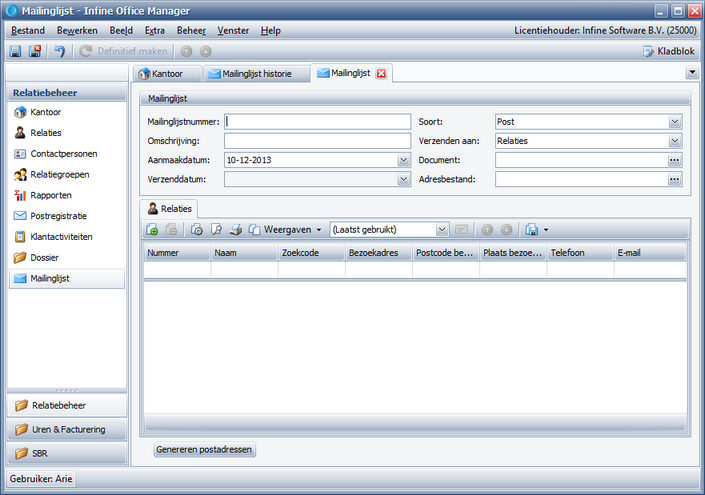
Mailingnummer: |
Geef hier het volgnummer van de mailing in. Dit veld is niet verplicht. |
Omschrijving: |
Geef hier de omschrijving van de mailing in. |
Aanmaakdatum: |
Datum waarop het bestand is aangemaakt. Dit veld wordt automatisch gevuld, maar is handmatig aan te passen. |
Verzenddatum: |
Wanneer u deze mailing de status 'Definitief' krijgt, wordt dit veld gevuld. |
Soort: |
Wordt de mailing per Post of per E-mail verzonden. |
Verzenden aan: |
Hier geeft u aan of u de mailing naar Relaties wilt sturen of naar Contactpersonen. Het tabblad wijzigt mee met uw keuze. |
Document: |
Selecteer hier het bestand (bijvoorbeeld Word) dat u wilt verzenden |
Adressenbestand: |
Dit veld wordt bij het genereren van het adressenbestand automatisch gevuld. |
Wanneer de basisgegevens van de mailing zijn ingevuld, kunnen we de relaties of contactpersonen gaan selecteren:
- Klik op ![]() . Er opent een nieuw scherm waarin u een selectie kunt maken. Hierbij kunt u ook gebruikmaken van de Veldkiezer.
. Er opent een nieuw scherm waarin u een selectie kunt maken. Hierbij kunt u ook gebruikmaken van de Veldkiezer.
- Is de selectie akkoord, dan klik u op OK.
- U kunt de selectie achteraf altijd nog aanpassen door relaties toe te voegen via de knop ![]() , of juist relaties/contactpersonen verwijderen uit de lijst via de knop
, of juist relaties/contactpersonen verwijderen uit de lijst via de knop ![]() .
.
- Klik op 'Genereren postadressen'.
- Selecteer de lokatie waar u het adressenbestand wilt opslaan.
Mailing per post:
- Open Microsoft Word
- Klik op tabblad 'Verzendlijsten'
- Klik op 'Afdruk samenvoegen starten'
Wanneer u de functie 'Afdruk samenvoegen' voor het eerst gebruikt, raden wij u aan te kiezen voor 'Stapsgewijze wizard Afdruk samenvoegen.
Mailing per E-mail:
- Open het aangemaakte adressenbestand met een rechtermuisklik -> Openen met Kladblok. U kunt nu de e-mailadressen kopiëren naar uw emailprogramma.
Maakt u gebruik van een mailingprogramma (bijvoorbeeld Your MailingListProvider), dan kunt u het aangemaakte bestand inlezen.
Definitief maken van de mailing:
Wanneer u de mailing heeft verzonden, maakt u de mailing definitief op de volgende wijze:
- Open de verzonden mailing
- Klik in de menubar op 'Definitief maken'
- U krijgt de vraag of u de mailing definitief wilt maken en deze wilt blokkeren. Kies Ja
- Geef de verzenddatum op.
- Bepaal of u de mailing wilt verwerken in de postregistratie. Zo ja, dan krijgt u nog de mogelijkheid de omschrijving van het poststuk op te geven.
Mailing verwijderen:
Een mailing kunt u later altijd uit de lijst verwijderen via de knop 'Verwijderen'. Hierbij krijgt u de vraag of u ook de bijbehorende postregistratie wilt verwijderen.
